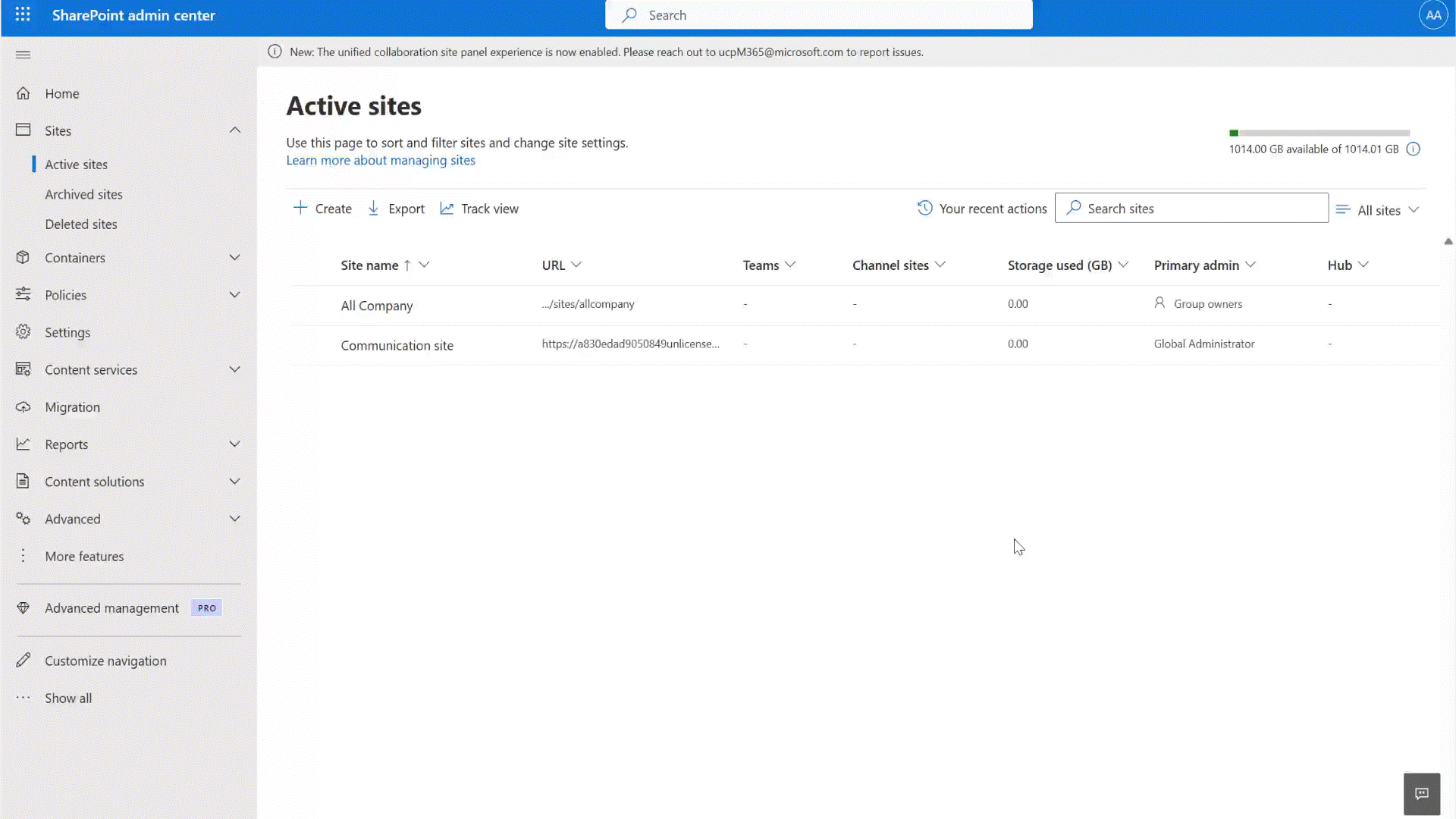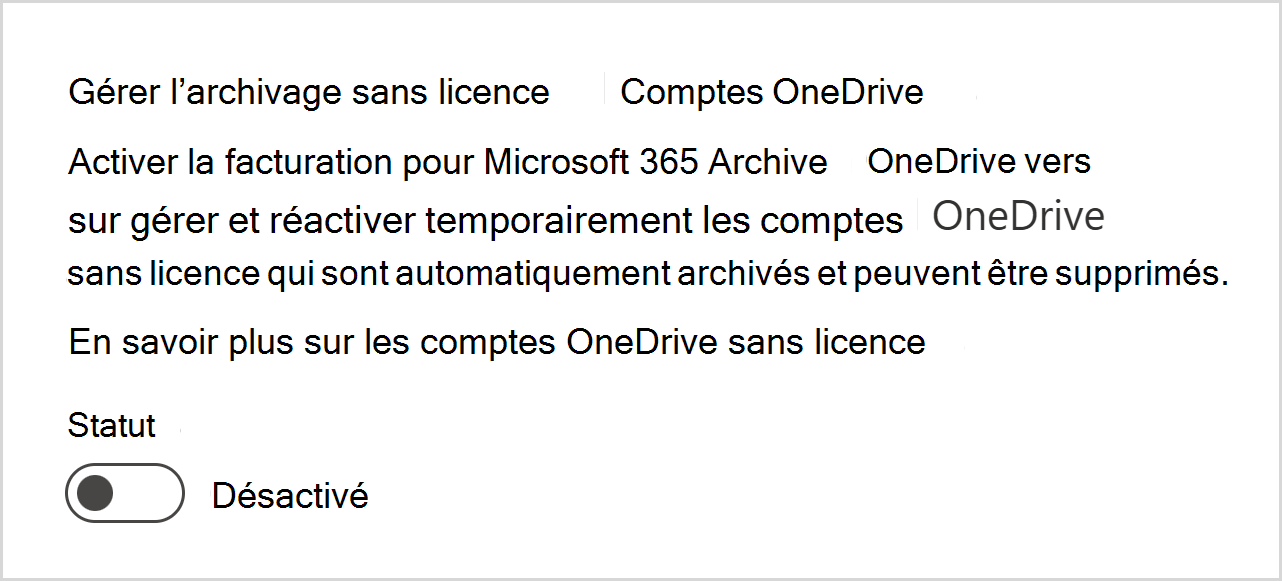Gérer les comptes d’utilisateur OneDrive sans licence
En tant qu’administrateur informatique, vous pouvez rencontrer des situations où certains de vos utilisateurs ont des comptes OneDrive non gérés et sans licence dans votre organization. Les comptes OneDrive sans licence peuvent présenter des risques de sécurité et de conformité, ainsi que créer de la confusion et la duplication des fichiers.
Dans cet article, vous allez apprendre à identifier, surveiller et gérer des comptes OneDrive sans licence dans votre organization.
Application des modifications de stratégie pour les comptes OneDrive sans licence
Importante
L’application de la loi commencera le 27 janvier 2025 et le processus sera mis en œuvre progressivement sur quelques mois. Les administrateurs doivent prévoir que le processus de mise en application prend du temps à tous les comptes sans licence.
- Les comptes OneDrive sans licence soumis à une stratégie de rétention, à une période de rétention ou à une conservation légale seront automatiquement archivés après 93 jours de suppression de la licence. Bien que ces comptes restent visibles par les administrateurs via les outils d’administration, ni les administrateurs ni les utilisateurs finaux n’ont accès à leur contenu. L’accès reste limité jusqu’à ce que les administrateurs prennent des mesures spécifiques. (Notez que ces modifications ne s’appliquent pas aux clients EDU, GCC ou DoD.)
- Les comptes sans licence non couverts par une stratégie de rétention ou une conservation légale seront déplacés vers la corbeille après 93 jours de suppression de licence.
Chronologie des comptes sans licence avant le 17 février 2025
- 25 avril 2025 : à cette date, tous les comptes sans licence passent en mode lecture seule. Les administrateurs sont invités à case activée après cette date. Une vérification antérieure peut entraîner une status instantané incomplète.
- 16 mai 2025 : À cette date, tous les comptes sans licence sont archivés. Les administrateurs sont invités à case activée après cette date. Une vérification antérieure peut entraîner une status instantané incomplète.
Chronologie des comptes sans licence après le 17 février 2025
Pour les comptes sans licence après le 17 février 2025, le compte sera mis en mode lecture seule le 60e jour sans licence et sera archivé ou déplacé vers la corbeille le 93e jour sans licence.
Exemple :
- Date sans licence : 1er mars 2025
- Jour 60 : 30 avril 2025. Le compte est placé en mode lecture seule.
- Jour 93 : 2 juin 2025 : Le compte est archivé (si une stratégie de rétention est en place) ou déplacé vers la Corbeille (si aucune stratégie de rétention ne s’applique).
Les administrateurs sont encouragés à surveiller l’état des comptes en fonction de ces délais pour garantir la conformité et prendre les mesures nécessaires.
Options de gestion de compte OneDrive sans licence
Une fois que vous avez identifié le compte OneDrive sans licence, vous pouvez choisir d’utiliser une licence ou de supprimer le compte.
Attribuer une licence à un compte OneDrive sans licence
Avant l’archivage du compte OneDrive sans licence : pour attribuer une licence à un compte OneDrive sans licence, vous devez attribuer un abonnement Microsoft 365 ou Office 365 à l’utilisateur qui inclut OneDrive. L’attribution d’une licence permet à l’utilisateur d’accéder à ses fichiers OneDrive avec son compte professionnel ou scolaire, et vous permet de gérer ses paramètres et stratégies.
Vous pouvez également attribuer des licences en bloc à l’aide de l’une des méthodes suivantes :
- Attribuer des licences à des comptes d’utilisateur dans le Centre d’administration Microsoft 365
- Attribuer des licences à des comptes d’utilisateur avec PowerShell
Après l’archivage du compte OneDrive sans licence : le compte doit être réactivé à partir de l’état archivé avant qu’une licence puisse être attribuée. Si un utilisateur est associé au compte archivé, l’administrateur informatique peut lui accorder une licence valide et le compte est automatiquement réactivé dans les 24 heures. Si le compte archivé n’a pas d’utilisateur associé (par exemple, si l’identité a été supprimée), nous recommandons aux administrateurs de déplacer tout contenu activement nécessaire vers un site SharePoint ou un compte OneDrive actif et sous licence. Pour plus d’informations sur les licences et les utilisateurs actifs dans Microsoft 365, consultez Attribuer ou annuler l’attribution de licences pour les utilisateurs dans le Centre d’administration Microsoft 365.
Supprimer un compte OneDrive sans licence
Avant l’archivage du compte OneDrive sans licence : pour supprimer un compte OneDrive sans licence, vous devez supprimer l’utilisateur de votre organization et supprimer ses données. Vous pouvez utiliser le Centre d’administration Microsoft 365, PowerShell ou le API Graph Microsoft pour supprimer définitivement l’utilisateur.
Une fois que vous avez supprimé le compte sans licence, le compte OneDrive et ses fichiers sont déplacés vers la Corbeille. Après 93 jours, il sera définitivement supprimé et l’utilisateur ne pourra plus se connecter à son compte professionnel ou scolaire.
Après l’archivage du compte OneDrive sans licence : un compte peut être supprimé de l’état archivé sans réactivation. Toutefois, si le compte est soumis à une stratégie de rétention, le compte sans licence ne peut pas être supprimé et l’administrateur reçoit un message d’erreur.
Archive compte OneDrive sans licence
Si aucune action n’est effectuée, le compte reste archivé via Microsoft 365 Archive. L’archivage du compte vous permet de conserver le compte OneDrive et ses données pendant de longues périodes au cas où vous devrez le récupérer ultérieurement.
Pour les comptes OneDrive nouvellement sans licence, ce sera après 93 jours de la suppression de la licence ou de la suppression de l’utilisateur. Par exemple, un compte OneDrive qui n’a plus de licence le 1er août 2025 sera inaccessible aux utilisateurs à compter du 2 novembre 2025. Pour les comptes OneDrive sans licence avec suppression de licence avant le 26 octobre 2024, les comptes seront archivés entre la fin janvier 2025 et la fin mars 2025.
Accéder au compte OneDrive sans licence
Accès à un compte OneDrive archivé :
Pour accéder aux données à partir d’un compte OneDrive archivé, une réactivation est nécessaire. Suivez ces prérequis pour configurer Microsoft 365 Archive :
Configurez et liez un abonnement Azure dans Le paiement à l’utilisation Syntex.
Vérifiez que vous disposez des autorisations d’administrateur général ou d’administrateur SharePoint.
Activez la facturation du compte Microsoft 365 Archive sans licence (disponible à partir de décembre 2024).
Une fois la configuration terminée et le déclenchement de la réactivation, l’accès au compte peut prendre jusqu’à 24 heures. Une fois réactivé, le compte reste actif pendant 30 jours avant d’être automatiquement archivé à nouveau.
Accès à un compte OneDrive Read-Only :
Si le compte OneDrive a été défini sur lecture seule, les administrateurs disposent de plusieurs options pour accéder au contenu :
Remarque
Ces modifications ne s’appliquent pas aux clients EDU, GCC ou DoD.
Reporting
Les comptes OneDrive sans licence ne sont pas associés à un abonnement Microsoft 365 ou Office 365 dans votre organization. Un compte OneDrive peut devenir sans licence lorsque la licence n’est pas activée ou a expiré.
Vous pouvez également rencontrer des comptes OneDrive sans licence lors de la création de comptes, mais aucune licence n’est attribuée. La surveillance des comptes sans licence peut vous aider à déterminer le risque de ces comptes et à planifier la migration ou la suppression de comptes d’utilisateur.
Obtenir le rapport des utilisateurs OneDrive sans licence
Vous pouvez identifier les comptes OneDrive sans licence à l’aide du Centre d’administration SharePoint. Les étapes suivantes montrent comment utiliser le Centre d’administration SharePoint pour générer un rapport de comptes OneDrive sans licence :
Connectez-vous au Centre d’administration SharePoint avec votre compte professionnel ou scolaire.
Accédez à Rapports et sélectionnez Rapports utilisateur.
Sous Utilisation de OneDrive, sélectionnez Utilisateurs sans licence.
Vous pouvez télécharger le rapport sous la forme d’un fichier CSV.
À compter de janvier 2025, une interface utilisateur interactive est disponible. Vous pouvez sélectionner un nom d’utilisateur pour afficher les détails.
Le rapport affiche le nom d’utilisateur, l’adresse e-mail, le type de compte et la date de la dernière activité de chaque compte OneDrive sans licence.
Le tableau suivant fournit plus d’informations sur les données affichées dans le rapport des comptes OneDrive sans licence :
Colonne Description Comptes sans licence Nombre total de comptes OneDrive qui ne disposent pas d’une licence à la date de génération du rapport. Stockage utilisé Stockage total consommé par ces comptes OneDrive sans licence à la date du rapport. Période de rétention Comptes sans licence avec une période de rétention définie pendant le processus de suppression ou de suppression de compte d’utilisateur. La période de rétention est respectée et le contenu reste dans un état archivé jusqu’à l’expiration de la période. Stratégie de rétention Comptes sans licence soumis à une stratégie de rétention configurée dans Microsoft Purview. La stratégie de rétention est respectée et le contenu reste dans un état archivé jusqu’à ce que la stratégie expire. Utilisateur actif sans licence Comptes dans lesquels la licence de l’utilisateur a été supprimée, mais le compte n’a pas été supprimé dans le cadre du processus de suppression de l’utilisateur. À compter de janvier 2025, les utilisateurs qui n’ont pas de licence, mais qui sont toujours considérés comme actifs dans le système, sont archivés le 93e jour sans licence. Si la facturation sans licence est activée, ces comptes archivés restent indéfiniment dans l’état Archive, sinon ils sont supprimés. Compte dupliqué Comptes sans licence créés lorsqu’un employé effectue un transfert vers un autre pays/région ou une autre entreprise au sein de l’organization. Si ces comptes en double ne sont pas nécessaires, nous vous recommandons d’utiliser le fichier CSV téléchargeable à partir du Centre d’administration SharePoint pour les identifier et les supprimer. Si aucune action n’est effectuée, les comptes sont automatiquement archivés à partir de janvier 2025 et entraînent des frais d’archivage. Raison sans licence « Aucun propriétaire » : aucun propriétaire n’est affecté au compte OneDrive, ce qui signifie qu’aucune licence ne peut être associée à ce compte. « Propriétaire supprimé de l’ID Entra » : le propriétaire affecté a été supprimé. Par conséquent, aucune licence n’est associée à ce compte. « Licence supprimée par l’administrateur » : le propriétaire est présent dans l’ID Entra, mais la licence du propriétaire a été supprimée du compte. « Compte en double » : le propriétaire a plusieurs comptes OneDrive associés à son identité. Le compte dupliqué n’est pas le compte OneDrive principal associé à l’identité du propriétaire. Tous les comptes non primaires associés au propriétaire sont considérés comme sans licence. Suppression bloquée par « Période de rétention » : le compte OneDrive a été supprimé, mais il se trouve dans la période de rétention globale du compte OneDrive, telle que définie par le paramètre période de rétention OneDrive. Le raccourcissement de la période de rétention permet de réduire la conservation des comptes OneDrive sans licence pour cette raison. « Stratégie de rétention » : une stratégie de rétention, une conservation légale ou une conservation de conformité définie dans Purview empêche la suppression du contenu de ce compte. La stratégie de rétention peut être appliquée uniquement à un sous-ensemble du contenu du compte, ce qui empêcherait la suppression de l’intégralité du compte OneDrive. Modifiez vos exigences de rétention ou de conservation Purview pour réduire les comptes OneDrive détenus pour cette raison. « Propriétaire actif dans l’ID Entra » : le propriétaire du compte OneDrive est toujours actif dans l’ID Entra, ce qui entraîne la suppression du compte. Lorsque la mise en œuvre d’un compte OneDrive sans licence commence, ces comptes sont supprimés après le 93e jour sans licence et suivent le flux de déprovisionnement habituel, y compris le respect de la période de rétention et des exigences de rétention ou de conservation Purview. « Site restauré » : ce compte a été restauré à partir de la corbeille du site par un administrateur informatique. Étant donné que le compte a été restauré intentionnellement, il n’est plus supprimé automatiquement.
Afficher plus d’informations sur les comptes OneDrive sans licence
Vous pouvez afficher des détails sur tous les comptes OneDrive sans licence, même ceux qui n’ont pas encore passé leur 93e jour sans licence, dans le Centre d’administration SharePoint.
Dans le Centre d’administration SharePoint, sélectionnez Rapports.
Sélectionnez Comptes OneDrive , puis Afficher plus de détails.
À partir de cette page, vous pouvez effectuer les actions suivantes :
- Énumérer des comptes individuels sans licence
- Consultez les détails du compte, tels que l’URL, le titre, le stockage utilisé, la date sans licence, la raison sans licence et Archive status
- Supprimer des comptes (certaines mises en garde existent, telles que l’échec de la suppression, car le compte est en attente)
- Réactiver les comptes
Remarque
Les administrateurs peuvent réactiver les comptes à partir du rapport détaillé. Les comptes sélectionnés dans le rapport détaillé affichent un bouton « Réactiver » si le compte est archivé et que la facturation des comptes OneDrive sans licence a été activée.
Frais provenant de comptes archivés
Une fois que la facturation des comptes OneDrive sans licence a été activée, les comptes OneDrive sans licence archivés qui ne sont pas supprimés commencent à entraîner des frais pour le stockage mensuel et la réactivation de compte ad hoc.
Remarque
L’activation de la facturation fait référence à l’activation du bouton bascule de facturation des comptes OneDrive sans licence, qui ne peut être activé qu’une fois qu’une méthode de facturation générale de paiement à l’utilisation a été configurée. La facturation commence lorsque l’activation de la facturation pour les comptes OneDrive sans licence est activée, et non lorsqu’un compte est réactivé. La réactivation nécessite l’activation de la facturation et, une fois activée, les frais de stockage commencent.
Si la facturation est appliquée pour réactiver un compte particulier sans licence, les frais de réactivation sont appliqués pour 0,60 USD/Go pour ce compte, et à partir de ce mois, les frais de stockage de 0,05 USD/Go/Mois s’appliquent à tous les comptes sans licence dans le organization pendant plus de 93 jours.
Par exemple, si une organization a 100 comptes OneDrive sans licence, chacun consommant 1 To pour un total de 100 To, et que la mise en œuvre a lieu entre janvier et mars 2025, les 100 comptes sans licence sont automatiquement archivés. Si le organization doit réactiver un compte spécifique en octobre 2025 et configurer la facturation, il entraîne les coûts suivants :
- Frais de réactivation unique de 0,60 $/Go pour 1 To, soit un total de 614,40 $.
- Frais de stockage mensuels de 0,05 USD/Go pour 100 To, d’un montant de 5 120 USD/mois à partir d’octobre 2025.
Remarque
Les comptes OneDrive sans licence ne peuvent pas utiliser le quota de stockage SharePoint inutilisé, même si Microsoft 365 Archive est configuré au sein du locataire. Les comptes OneDrive archivés sans licence sont facturés pour la quantité totale de stockage consommé.
Utiliser Microsoft Purview dans l’état archivé
Les comptes OneDrive archivés respectent entièrement les stratégies de rétention, les paramètres, la conservation pour litige et la conservation eDiscovery. Par exemple, si votre entreprise a une stratégie de rétention de cinq ans, elle reste inchangée que le compte OneDrive soit actif ou archivé. L’archivage ne réinitialise pas la chronologie de la stratégie de rétention ou des conservations.
Microsoft Purview eDiscovery et la recherche de contenu sont toujours détectables dans le contenu archivé. L’exportation du contenu qui prend en charge les résultats de la recherche ne nécessite pas de réactivation manuelle du compte archivé et prend jusqu’à 24 heures.
Les modifications apportées aux stratégies de rétention s’appliquent aux comptes archivés. Par exemple, si l’entreprise réduit la stratégie de rétention de cinq à trois ans, cette mise à jour se synchronise avec tous les comptes archivés. Pour tous les comptes qui remplissent la période de rétention mise à jour, ces comptes sont déplacés vers la corbeille et le processus de la corbeille commence.
Comptes OneDrive sans licence et locataires éducation
Un locataire éducation est tout locataire disposant de plus de 50 % de licences éducation. Tout locataire disposant de moins de 50 % de licences éducation est considéré comme commercial. Toutefois, pour tout locataire Éducation, les comptes OneDrive sans licence consomment le stockage mis en pool et peuvent présenter des risques de sécurité et de conformité. Les administrateurs informatiques peuvent afficher les comptes sans licence sur la page des comptes OneDrive pour identifier les comptes sans licence et prendre des mesures.
Forum Aux Questions
1. Qu’est-ce qu’un compte OneDrive sans licence ?
Répondre: Lorsqu’un employé quitte un organization ou qu’une licence est supprimée, son compte OneDrive devient sans licence une fois que l’administrateur a suivi l’une des deux étapes suivantes :
Suppression de licence :
Aller au Centre d’administration Microsoft 365.
Développez Facturation, puis sélectionnez Vos produits.
Sélectionnez l’abonnement, puis Supprimer les licences.
Suppression de l’utilisateur :
- Dans le Centre d’administration Microsoft 365, développez Utilisateurs, puis sélectionnez Utilisateurs actifs.
- Supprimez l’utilisateur.
Pour plus d’informations sur la suppression d’utilisateurs, consultez Supprimer un utilisateur de votre organization.
2. L’ODB sans licence peut-il tirer parti du quota de stockage SPO inutilisé ?
Réponse : Non. Ils sont indépendants. Les comptes OneDrive sans licence ne peuvent pas utiliser le quota de stockage SharePoint inutilisé, même s’il existe microsoft 365 Archive configuré dans le locataire SharePoint.
3. Quel est le résultat si un compte OneDrive sans licence est restauré à partir de la Corbeille, 90 jours après la suppression de sa licence ? Le compte est-il automatiquement archivé ?
Réponse : Oui. Si 93 jours se sont écoulés depuis la suppression de la licence, le retour d’un compte OneDrive sans licence à partir de la corbeille peut entraîner l’archivage automatique.
4. Quand un compte sans licence sera-t-il archivé ?
Répondre: Pour les comptes OneDrive nouvellement sans licence, ce sera après 93 jours de la suppression de la licence ou de la suppression de l’utilisateur. Par exemple, un compte OneDrive qui n’a plus de licence le 1er août 2025 sera inaccessible aux utilisateurs à compter du 2 novembre 2025. Pour les comptes OneDrive sans licence avec suppression de licence avant le 26 octobre 2024, les comptes seront archivés entre la fin janvier 2025 et la fin mars 2025.
5. Quel est l’impact sur eDiscovery dans Microsoft Purview ?
Réponse : Microsoft Purview eDiscovery et la recherche de contenu sont toujours détectables dans le contenu archivé. L’exportation du contenu qui prend en charge les résultats de la recherche ne nécessite pas de réactivation manuelle du compte archivé et prend jusqu’à 24 heures.
6. Quel est l’impact sur la stratégie de rétention, le paramètre de rétention ou la conservation pour litige ?
Répondre: Les comptes OneDrive archivés respectent entièrement les stratégies de rétention, les paramètres et les conservations pour litige. Par exemple, si votre entreprise a une stratégie de rétention de cinq ans, elle reste inchangée que le compte OneDrive soit actif ou archivé. L’archivage ne réinitialise pas la chronologie de la stratégie de rétention ou des conservations.
Remarque
Si un compte OneDrive est conservé en raison d’une stratégie de rétention, d’un paramètre de rétention ou d’une conservation pour litige et qu’il a été archivé en raison de l’annulation de la licence pendant 93 jours ou plus, vous payez toujours les coûts mensuels de stockage d’archivage.
7. Puis-je supprimer un compte sans licence sans Archive réactivation ?
Réponse : Oui. Un compte archivé sans licence peut être supprimé de l’état archive. Toutefois, si le compte fait l’objet d’une stratégie de rétention, le compte sans licence ne peut pas être supprimé et l’administrateur reçoit un message d’erreur.
8. Quand serai-je facturé ?
Répondre: Une fois qu’un mode de paiement est fourni, la facturation suit le cycle de routine pour le contenu archivé. S’il n’existe aucune stratégie de rétention et que la facturation s’arrête, votre contenu est supprimé dans un délai de 93 jours. Si une stratégie de rétention est toujours active, la stratégie est respectée quelle que soit la facturation status. Si le compte n’a pas de rétention et de facturation, le cycle de vie de suppression de contenu de 93 jours commence.
Par exemple, si la facturation est mise en place pour réactiver un compte particulier sans licence, les frais de réactivation sont appliqués pour 0,60 USD/Go pour ce compte, et à partir de ce mois, les frais de stockage de 0,05 USD/Go/Mois sont appliqués pour tous les comptes sans licence dans le organization de plus de 90 jours.
9. Quelles sont les recommandations sur les « comptes en double » ?
Répondre: Un compte en double est créé lorsqu’un employé bascule vers un autre pays/région ou une autre entreprise au sein de l’organization. Si les comptes en double ne sont pas souhaités, nous vous recommandons d’utiliser le fichier CSV téléchargeable dans le Centre Administration SharePoint pour identifier les comptes et les supprimer. Pour les comptes OneDrive sans licence déjà archivés, il peut être supprimé de l’état archivé sans avoir besoin d’une réactivation.
10. Une fois que j’ai lancé la réactivation d’un compte à partir de Microsoft 365 Archive, combien de temps dois-je attendre que les données soient disponibles ?
Répondre: Jusqu’à 24 heures sont nécessaires pour que le compte soit accessible. Une fois le compte réactivé, il reste actif pendant un total de 30 jours avant d’être automatiquement archivé à nouveau.
11. L’utilisation de la fonctionnalité de conservation eDiscovery est-elle facturée ?Répondre: Nous honorons la conservation eDiscovery et chargeons en conséquence. La conservation eDiscovery fonctionne de la même façon que la stratégie de rétention et la conservation légale.
12. Quel est le processus pour reliquer un compte une fois qu’il est archivé ?
Répondre: Si le compte archivé a un utilisateur associé, l’administrateur informatique peut lui accorder une licence valide et le compte se réactive automatiquement dans les 24 heures. Si le compte archivé n’a pas d’utilisateur associé (par exemple, si l’identité a été supprimée), nous recommandons aux administrateurs de déplacer tout contenu activement nécessaire vers un site SharePoint ou un compte OneDrive actif et sous licence.
13. Si une modification est apportée aux stratégies de rétention, sera-t-elle synchronisée avec les sites archivés ?
Réponse : Oui. Par exemple, si la stratégie de rétention de l’entreprise est raccourcie de cinq à trois ans, cette modification est synchronisée avec tous les comptes archivés et le processus de la corbeille commence pour les comptes qui ont terminé la stratégie de rétention.